Espace de travail mobile d’approbation de commande fournisseur
Important
L’application mobile et la plate-forme Finances et opérations (Dynamics 365) sont obsolètes. Pour plus d’informations, voir Fonctionnalités de la plateforme supprimées ou obsolètes.
Cet article fournit des informations sur l’espace de travail mobile Approbation des commandes fournisseur. Cet espace de travail permet d’afficher les commandes fournisseur et d’y répondre par des actions. Par exemple, vous pouvez approuver ou rejeter une commande fournisseur.
Vue d’ensemble
Les commandes fournisseur qui nécessitent une approbation passent par un workflow d’approbation. Le workflow peut inclure plusieurs étapes qui nécessitent qu’une ou plusieurs personnes effectuent des actions. Par exemple, une personne devra peut-être exécuter une tâche ou approuver la commande fournisseur.
L’espace de travail mobile Approbation des commandes fournisseur permet d’afficher facilement les commandes fournisseur depuis votre appareil mobile et d’y répondre. Cet espace de travail permet également d’effectuer les mêmes actions de workflow que celles que vous pouvez effectuer dans le client Web.
Conditions préalables
Les conditions préalables varient, en fonction de la version de Supply Chain Management qui a été déployée pour votre organisation.
Conditions requises si vous utilisez Supply Chain Management
Si Supply Chain Management a été déployé pour votre organisation, l’administrateur système doit publier l’espace de travail mobile Approbation de la commande fournisseur. Pour obtenir des instructions, voir Publier un espace de travail mobile.
Conditions requises si vous utilisez la version 1611 de Microsoft Dynamics 365 for Operations avec Platform Update 3 ou version ultérieure
Si la version 1611 de Microsoft Dynamics 365 for Operations avec Platform Update 3 ou version ultérieure a été déployée pour votre organisation, l’administrateur système doit effectuer les tâches préalables suivantes.
| Logiciel requis | Rôle | Description |
|---|---|---|
| Implémenter KB 4017918. | Administrateur système | Le KB 4017918 est une mise à jour X++ ou un correctif de métadonnées qui contient l’espace de travail mobile Approbation des commandes fournisseur. Pour implémenter le KB 4017918, un administrateur système doit procéder comme suit :
|
| Publiez l’espace de travail mobile Approbation des commandes fournisseur. | Administrateur système | Voir Publier un espace de travail mobile. |
Télécharger et installer l’application mobile
Télécharger et installer l’application mobile des finances et d’opérations :
Connexion à l’application mobile
- Démarrez l’application sur votre appareil mobile.
- Saisissez votre URL Microsoft Dynamics 365.
- Lorsque vous vous connectez pour la première fois, vous êtes invité à entrer vos nom d’utilisateur et mot de passe. Entrez vos informations d’identification.
- Une fois que vous êtes connecté, les espaces de travail disponibles pour votre société s’affichent. Notez que si votre administrateur système publie un nouvel espace de travail ultérieurement, vous devrez actualiser la liste des espaces de travail mobiles.
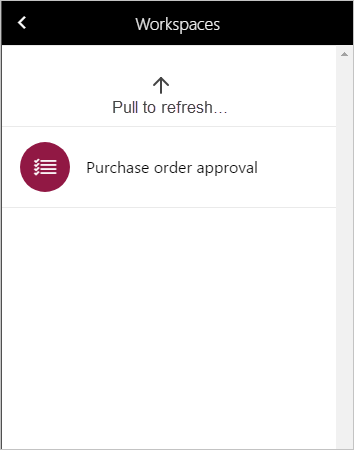
Afficher les commandes qui vous sont affectées
- Sur votre appareil mobile, sélectionnez l’espace de travail Approbation des commandes fournisseur.
- Sélectionnez Commandes qui me sont affectées pour afficher toutes les commandes fournisseur pour lesquelles il vous a été demandé d’effectuer des actions dans le workflow d’approbation des commandes fournisseur.
- Sélectionnez un ordre. Dans la page Détails de la commande, les informations et les lignes d’en-tête de commande s’affichent. Vous trouverez également des instructions à partir de la tâche de workflow.
- Sélectionnez Répartitions comptables pour ouvrir la page Répartitions comptables de l’en-tête.
- Revenez à la page Détails de la commande, puis sélectionnez une ligne. Dans les détails de la ligne de commande, vous pouvez également explorer les répartitions comptables spécifiques à la ligne.
Effectuer une action sur la commande fournisseur
Après avoir affiché la commande fournisseur qui vous est affectée et avoir lu les instructions du workflow, vous devez être prêt à effectuer des actions.
Sur votre appareil mobile, sélectionnez l’espace de travail Approbation des commandes fournisseur.
Sélectionnez Commandes qui me sont affectées pour afficher toutes les commandes fournisseur pour lesquelles il vous a été demandé d’effectuer des actions dans le workflow d’approbation des commandes fournisseur.
Sélectionnez une commande, puis affichez la page de détails.
Sélectionnez Actions pour afficher les actions disponibles. Les actions disponibles dépendent de la tâche qui vous a été affectée.
Action de tâche Action d’approbation Terminer Approuver Retourner Rejeter Demander une modification Demander une modification Déléguer Déléguer Sélectionnez l’action appropriée.
Dans la page Terminer la tâche, entrez un commentaire. Notez que si vous sélectionnez l’action Déléguer, vous devez sélectionner un utilisateur auquel déléguer la tâche.
Sélectionnez Terminé. Après avoir actualisé votre espace de travail, la commande fournisseur ne figurera plus dans votre liste.